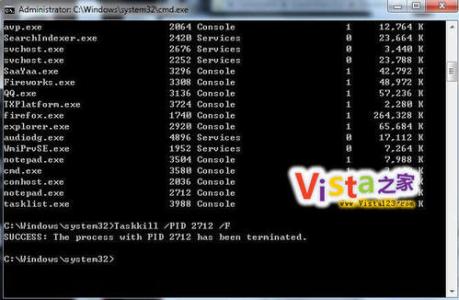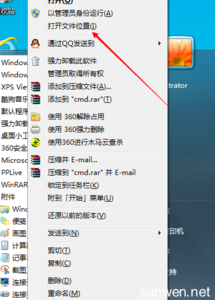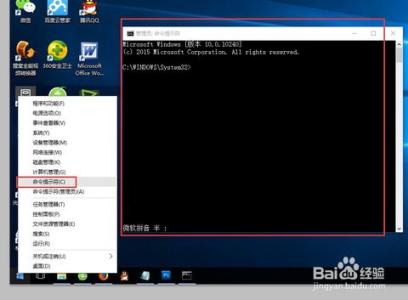发布时间:2018年04月19日 02:28:57分享人:眀媚哋亾来源:互联网30
命令提示符是在操作系统中,提示进行命令输入的一种工作提示符。在不同的操作系统环境下,命令提示符各不相同。下面就让小编给大家说说如何快速打开命令提示符吧。
快速打开命令提示符的方法
点击计算机开始按钮,选择这里面的所有程序选项
在所有程序的列表中往下拉找到附件文件夹
打开附件文件夹就可以找到命令提示符,双击打开
这样就进入了命令提示符的界面。这里可以输入命令让他执行。
点击计算机的开始按钮,在搜索框中可以输入内容

在这里面输入cmd.exe 这上面就会搜索到这个程序
点击列表中的这个程序就可以打开了
爱华网本文地址 » http://www.aihuau.com/a/226461/375035421.html
更多阅读

命令提示符怎么以管理员方式打开 精――简介如果我们是在受限的帐号(也就是没有管理员权限的帐号)下操作一些东西都将因权限受限而失败。而这里,如果我们必须要在受限帐号下且未开放管理员权限的条件下怎么才能执行一些需要有管理员身
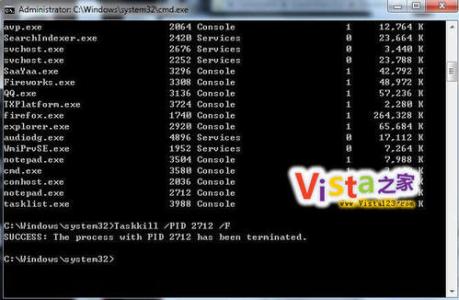
我们经常使用Windows系统,你会发现通过Windows的窗口界面并不是能完成所有操作,有时还必须使用命令提示符,在其中执行相应的命令才能完成相应的操作。那打开Win 7命令提示符都有哪些方法?下面小编介绍几种方法。下面我为大家介绍第一
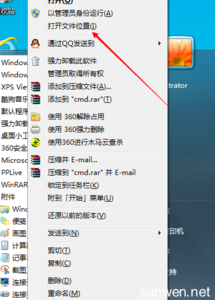
命令提示符是每个windows系统都带有的工具,用命令提示符打开需要的软件会比手动打开的要快,寻找软件是人脑比不过电脑的,学会简单的使用命令提示符会节省一些时间,下面就让小编教大家win7命令提示符怎么打开和创建快捷方式吧。win7打开

有些朋友更新了win10系统之后,不知道该怎么打开命令提示符,下面就让小编教大家win10怎样打开命令提示符吧。win10打开命令提示符的方法打开桌面下方搜索框在里面输入cmd,点击运行即可命令提示符打开了另外可以找到下方的off
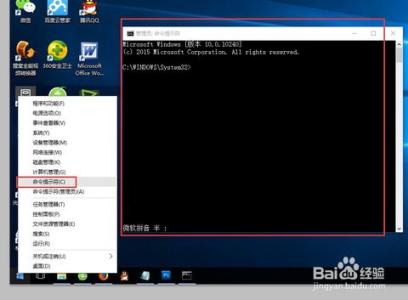
虽然很多小伙伴的电脑成功升级到了win10,可是还是有很多人喜欢用老版的命令提示符,那该如何设置呢?下面就让小编给大家说说win10怎么打开旧版命令提示符吧。win10打开旧版命令提示符的方法首先第一步就是打开现在win10上面的命令提

 爱华网
爱华网